绘制流程图最简单的操作方法
制作简洁明了的流程图PPT

遵循统一的格式和风格
为了使流程图更加易于理解和记忆,应遵循 统一的格式和风格,并保持一致性。
06
制作流程图的注意事项
注意流程图的规范性
使用标准的图形符号
01
选择统一的图形符号,如矩形、椭圆、菱形等,并确保符号的
语义明确。
保持线条的清晰
02
使用粗细适中的线条,避免交叉和重叠,确保流程图的清晰可
读。
制作简洁明了的流程 图
汇报人:可编辑 2024-01-09
• 了解流程图 • 设计流程图 • 制作流程图的工具 • 制作流程图的步骤 • 制作简洁明了流程图的技巧 • 制作流程图的注意事项
目录
01
了解流程图
定义与作用
定义
流程图是一种用图形表示工作流程、 操作步骤或系统流程的图表,通过图 形符号和文字说明来描述过程。
及时更新流程图
定期审查和更新
随着业务或操作的变化,流程图也需要进行相应的更新。定期审查 和更新流程图,确保其与实际操作的一致性。
记录变更历史
在更新流程图时,记录变更的历史,以便追踪变更的原因和影响。
培训相关人员
在更新流程图后,对相关人员进行培训,确保他们了解新的流程图 和操作要求。
感谢观看
THANKSຫໍສະໝຸດ 使用特殊的图形符号来表示数据流、 文档或表格等元素,以便在流程图中 明确地标识这些元素。
过程和决策符号
使用矩形、菱形或椭圆形来表示过程 中的步骤或决策点,根据需要选择不 同的图形以区分不同类型的步骤或决 策。
确定流程图的布局
01
02
03
逻辑顺序
按照流程的逻辑顺序排列 图形符号,确保流程从左 到右或从上到下流畅进行 。
怎么做操作流程图

怎么做操作流程图在工作和学习中,操作流程图是一种非常重要的工具,它可以帮助我们更清晰地了解和展示工作流程和步骤。
下面将介绍如何制作一个简单的操作流程图。
步骤一:明确流程在开始绘制操作流程图之前,首先需要明确流程的步骤和顺序。
确定流程中的每个步骤,并考虑它们之间的关系和先后顺序。
步骤二:选择绘制工具选择一款适合自己的绘制工具是非常重要的。
常用的绘制工具包括Microsoft Visio、Lucidchart以及在线应用Draw.io等。
选择一款操作简单、功能齐全的工具将有助于提高效率。
步骤三:创建流程图在绘制工具中,创建一个新的流程图文件。
一般来说,流程图以开始节点和结束节点为基础,中间通过不同类型的节点和连接线展示流程的步骤和顺序。
•第一步:在图中添加一个开始节点,代表流程的开始。
•第二步:根据流程的步骤依次添加中间节点,每个节点代表一个具体的操作或决策。
•第三步:使用连接线将各个节点连接起来,展示它们之间的关系和顺序。
•第四步:在流程的最后添加一个结束节点,代表流程的结束。
步骤四:调整和优化绘制完流程图后,需要对其进行调整和优化,确保图表清晰易懂。
可以调整节点和连接线的位置、样式和颜色,使整个流程图更加美观和易于理解。
步骤五:分享和应用绘制完操作流程图后,可以将其保存为图片或PDF格式,方便在演示文稿、报告或培训资料中使用。
也可以分享给同事或团队,帮助大家更好地理解和执行流程。
通过以上步骤,你可以轻松地制作一个简单而有效的操作流程图,帮助你更好地组织和展示工作流程和步骤。
希望这份指南能对你有所帮助!。
流程图绘制技巧有哪些 怎么做流程图
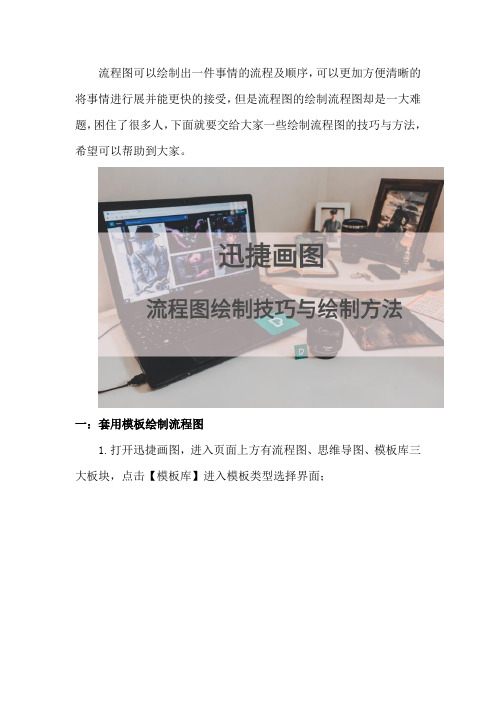
流程图可以绘制出一件事情的流程及顺序,可以更加方便清晰的将事情进行展并能更快的接受,但是流程图的绘制流程图却是一大难题,困住了很多人,下面就要交给大家一些绘制流程图的技巧与方法,希望可以帮助到大家。
一:套用模板绘制流程图1.打开迅捷画图,进入页面上方有流程图、思维导图、模板库三大板块,点击【模板库】进入模板类型选择界面;2.在上方搜索栏目中输入需要模板的关键词,在下方栏目中将出现对应的模板,选择需要的模板,点击【在线编辑】进入在线绘制界面;3.在跳转到的页面四周有很多的工具栏,这些在绘制的过程中都是可以使用的,需要给流程图添加新的图形直接用鼠标在左边【基础图形】里面拖曳图形至右边画布需要的位置即可;4.在右边出现的工具栏中将可以对文本的样式、排列及背景颜色根据自己的喜好进行设置;5.点击右上角【导出】在弹出的菜单栏中选择需要的格式进行导出即可;二:利用在线网站编辑流程图1.我们首先进入到迅捷画图首页面中,在首页位置的上方选择流程图会转入到流程图页面中去,选择页面中的立即体验就可以开始绘制使用。
2.进入编辑面板中首先要做的是对流程图框架进行搭建使用,在左侧的工具栏中可以选择流程图图形进行编辑使用。
3.框架搭建成功之后双击流程图图形可以对文本内容进行添加使用,同时在右侧工具栏中选择文本可以对其进行设置使用。
4.再点击流程图图形一次,在右侧出现的工具栏中选择样式操作可以对流程图图形的背景颜色进行设置使用,统一的RGB颜色色板,可以选择使用。
5.绘制成功的流程图可以导出进行使用,我们在编辑面板的右上方选择导出操作之后在导出的下拉格式中选择需要的格式进行导出使用即可。
上述就是分享的在迅捷画图中绘制流程图的两种操作方法介绍,我们根据不同的绘制方法对其进行绘制使用,但是目的都是相同的,希望上面的方法可以给大家带来帮助。
流程图怎样做
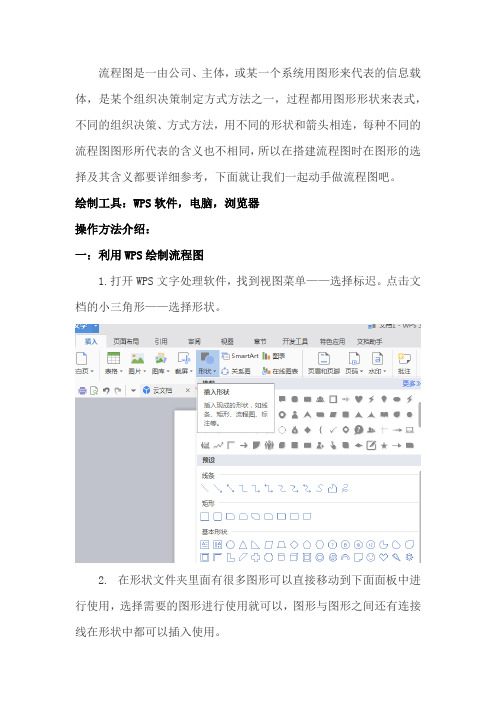
流程图是一由公司、主体,或某一个系统用图形来代表的信息载体,是某个组织决策制定方式方法之一,过程都用图形形状来表式,不同的组织决策、方式方法,用不同的形状和箭头相连,每种不同的流程图图形所代表的含义也不相同,所以在搭建流程图时在图形的选择及其含义都要详细参考,下面就让我们一起动手做流程图吧。
绘制工具:WPS软件,电脑,浏览器操作方法介绍:一:利用WPS绘制流程图1.打开WPS文字处理软件,找到视图菜单——选择标迟。
点击文档的小三角形——选择形状。
2. 在形状文件夹里面有很多图形可以直接移动到下面面板中进行使用,选择需要的图形进行使用就可以,图形与图形之间还有连接线在形状中都可以插入使用。
3.在WPS里面绘制流程图也是可以添加文字的,在图形中插入文本框就可以进行编辑使用,根据需要填充文字内容。
这是利用WPS绘制流程图的一种操作方法,下面还有另一种操作方法分享给大家,可以进行选择使用。
第二:利用迅捷画图绘制流程图1.利用在线网站绘制流程图首先要做的就是找到合适自己的工具,迅捷画图是小编经常使用的,下面就是在该在线网站中绘制流程图的操作方法,点击首页进入画图选择流程图新建使用。
2.新建之后会转入在线编辑流程图面板中,四周是工具栏以及基础流程图图形分类,想要搭建流程图就要依赖面板中的工具辅助进行操作。
3.搭建流程图的首步是搭建流程图框架,在面板左侧位置选择需要的图形样式与线段种类,移动至编辑面板中进行搭建使用。
4.双击流程图图形以及连接线都是可以添加内容的,点击流程图图形的同时右侧会出现工具栏,可以对背景颜色,间距,透明度以及字体样式进行设置使用。
5.这样一个能正常使用的流程图就搭建完成了,一般会进储存使用,在左上角文件选项中选择保存或者是导出就可以完成操作。
上述两种操作方法都是围绕流程图怎样做进行展开的,操作很方便,希望可以帮助到有你问的朋友,并帮助到大家。
visio怎么画流程图
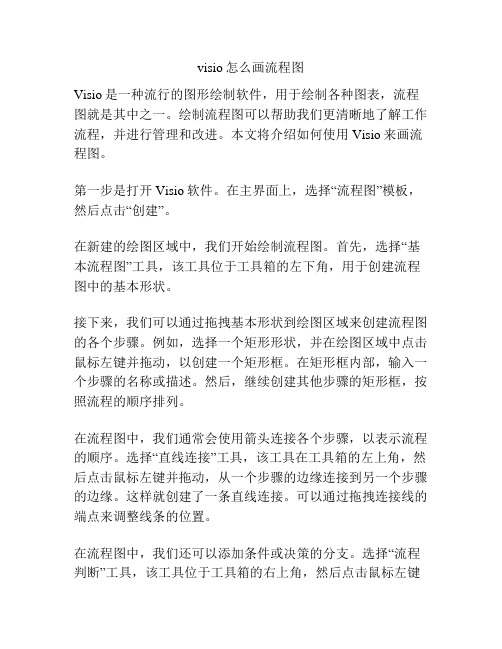
visio怎么画流程图Visio是一种流行的图形绘制软件,用于绘制各种图表,流程图就是其中之一。
绘制流程图可以帮助我们更清晰地了解工作流程,并进行管理和改进。
本文将介绍如何使用Visio来画流程图。
第一步是打开Visio软件。
在主界面上,选择“流程图”模板,然后点击“创建”。
在新建的绘图区域中,我们开始绘制流程图。
首先,选择“基本流程图”工具,该工具位于工具箱的左下角,用于创建流程图中的基本形状。
接下来,我们可以通过拖拽基本形状到绘图区域来创建流程图的各个步骤。
例如,选择一个矩形形状,并在绘图区域中点击鼠标左键并拖动,以创建一个矩形框。
在矩形框内部,输入一个步骤的名称或描述。
然后,继续创建其他步骤的矩形框,按照流程的顺序排列。
在流程图中,我们通常会使用箭头连接各个步骤,以表示流程的顺序。
选择“直线连接”工具,该工具在工具箱的左上角,然后点击鼠标左键并拖动,从一个步骤的边缘连接到另一个步骤的边缘。
这样就创建了一条直线连接。
可以通过拖拽连接线的端点来调整线条的位置。
在流程图中,我们还可以添加条件或决策的分支。
选择“流程判断”工具,该工具位于工具箱的右上角,然后点击鼠标左键并拖动,以创建一个菱形形状。
在菱形内部,输入一个条件或决策的描述。
然后使用相同的方法,创建其他条件或决策的菱形。
在流程图中,我们还可以添加更多的符号或标记来表示特定的操作或信息。
Visio提供了各种图标和符号库,使我们可以轻松地添加这些元素。
选择“符号”工具,该工具在工具箱的右下角,然后选择要添加的符号或标记,并将其拖拽到绘图区域中。
在绘制流程图的过程中,我们可以不断地调整图形的大小和位置,以适应不同的布局要求。
可以通过点击鼠标左键选中一个图形,然后通过拖拽调整其大小或位置。
可以通过点击鼠标右键并选择“复制”来复制一个图形,并通过点击鼠标右键并选择“粘贴”来粘贴复制的图形。
最后,我们可以通过添加文本框等元素来添加说明或注释,以使流程图更具可读性和易理解性。
流程图的画法
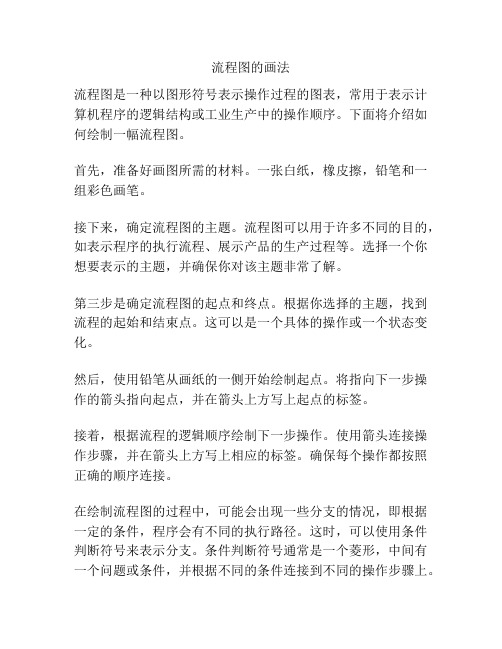
流程图的画法流程图是一种以图形符号表示操作过程的图表,常用于表示计算机程序的逻辑结构或工业生产中的操作顺序。
下面将介绍如何绘制一幅流程图。
首先,准备好画图所需的材料。
一张白纸,橡皮擦,铅笔和一组彩色画笔。
接下来,确定流程图的主题。
流程图可以用于许多不同的目的,如表示程序的执行流程、展示产品的生产过程等。
选择一个你想要表示的主题,并确保你对该主题非常了解。
第三步是确定流程图的起点和终点。
根据你选择的主题,找到流程的起始和结束点。
这可以是一个具体的操作或一个状态变化。
然后,使用铅笔从画纸的一侧开始绘制起点。
将指向下一步操作的箭头指向起点,并在箭头上方写上起点的标签。
接着,根据流程的逻辑顺序绘制下一步操作。
使用箭头连接操作步骤,并在箭头上方写上相应的标签。
确保每个操作都按照正确的顺序连接。
在绘制流程图的过程中,可能会出现一些分支的情况,即根据一定的条件,程序会有不同的执行路径。
这时,可以使用条件判断符号来表示分支。
条件判断符号通常是一个菱形,中间有一个问题或条件,并根据不同的条件连接到不同的操作步骤上。
除了条件判断符号外,还可以使用循环符号来表示程序的循环执行。
循环符号通常是一个圆圈,中间有一个循环条件。
连接到循环符号的操作步骤将会循环执行,直到满足退出条件。
最后,检查流程图的正确性。
确保所有的操作步骤都按照正确的顺序连接,没有遗漏或重复的步骤。
同时,确保所有的箭头都连接到正确的步骤上,并且操作步骤的标签清晰可读。
在完成流程图的绘制后,使用彩色画笔将箭头和操作步骤进行彩色填充,以使流程图更加清晰易懂。
总结一下,绘制流程图需要先确定主题、起点和终点。
然后按照流程的逻辑顺序绘制操作步骤,使用箭头连接操作步骤,并加上相应的标签。
在需要时,使用条件判断符号和循环符号表示分支和循环。
最后,检查流程图的正确性,并使用彩色填充对流程图进行美化。
绘制一幅流程图需要清晰的思维和良好的组织能力。
希望以上介绍能够帮助你更好地绘制流程图。
流程图怎么画最简单

很多人在绘制流程图时总是感觉自己绘制的流程图少了点什么,并且绘制的时候还很麻烦,久而久之都不愿意在绘制流程图了,感觉对自己没有帮助,但是小编认为流程图的作用还是很大的,感觉难的只是没有找到绘制方法而已,下面给大家分享流程图怎么画简单的操作方法介绍,希望能帮助到大家。
绘制工具:迅捷画图
绘制方法:
1.首先需要进入迅捷画图在线网站中,在首页中点击立即体验就可以开始绘制使用。
2.会跳转到新建文件页面,点击新建文件,在展示的四种选项中选择流程图进行新建使用。
3.新建的流程图之后会跳转在线编辑流程图页面,在面板四周是工具栏以及列表页,流程图图形等操作。
4.现在就是可以对流程图的整体框架进行搭建了,在左面的流程
图图形中选择需要的图形长按鼠标左键移动到面板中去。
图形与图形之间需要有连接线将其进行链接使用可以将完整的框架搭建成功。
5.双击流程图图形可以对里面的内容进行输入,文本框会随着内容的多少自动进行变化,并且在右面会出现工具栏,可以设置文本的字体大小以及排列方式。
6.在右面工具栏里面还可以对流程图图形的背景颜色进行添加,选择添加背景颜色的流程图图形,之后在右面工具栏中选择需要使用的颜色即可。
7.现在一份精美的流程图就制作完成,就可以导出使用了,在上面栏目文件中选择导出格式,之后在展示的格式中选择需要的格式进行导出使用。
上述的操作方法就是围绕怎样画简单流程图的操作方法介绍,整体的操作步骤很简单并且使用也很方便,在迅捷画图网站里面还有很多绘制精美的流程图模板,使用也较方便,需要可以下载使用。
如何绘制流程图
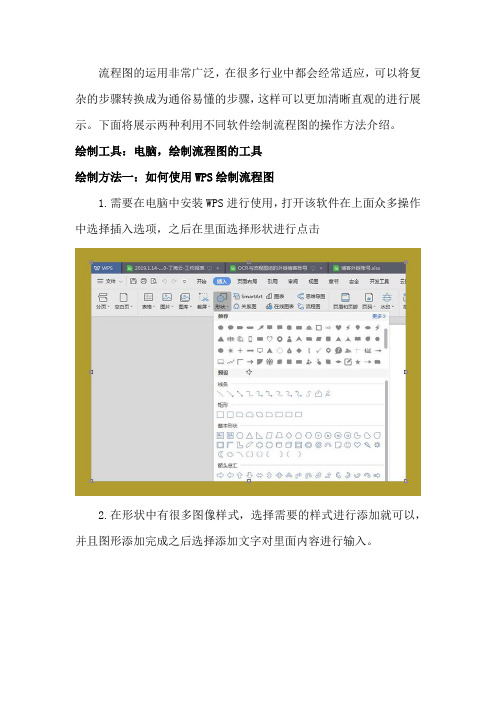
流程图的运用非常广泛,在很多行业中都会经常适应,可以将复杂的步骤转换成为通俗易懂的步骤,这样可以更加清晰直观的进行展示。
下面将展示两种利用不同软件绘制流程图的操作方法介绍。
绘制工具:电脑,绘制流程图的工具绘制方法一:如何使用WPS绘制流程图1.需要在电脑中安装WPS进行使用,打开该软件在上面众多操作中选择插入选项,之后在里面选择形状进行点击2.在形状中有很多图像样式,选择需要的样式进行添加就可以,并且图形添加完成之后选择添加文字对里面内容进行输入。
3.一般在绘制流程图时,需要对图形里面的背景颜色进行添加使用,在形状填充的小油漆桶中选择需要的颜色进行填充就可以。
4.之后就是对字体的大小颜色位置进行社设置,在键盘中进行全部选择之后在上述的开始栏目中,设置字体样式字体大小以及字体位置,这样一份流程图就绘制完成了。
第二种方法:如何使用迅捷画图绘制流程图利用迅捷画图绘制流程图,在操作上会更加方便并且在各方面技术会成熟一点,下面来看一下绘制方法吧。
1.览器中搜索迅捷画图进入到网站中,在网站中会有很多操作,我们可先对其进行熟悉,选择页面中央的立即体验就可以开始绘制了。
2.点击立即体验之后会跳转到新建页面,点击新建文件在显示的四种操作格式中选择流程图进行绘制使用。
3.新建成功之后会自动跳转到在线编辑流程图的面板中,在绘制面板中是有流程图的基础图形和工具栏,以及编辑面板等。
4.首先是对流程图框架进行搭建使用,选择左侧的流程图图形对框架进行搭建使用。
5.框架搭建成功之后双击可以对里面的内容进行输入,内容尽量简短通俗易懂。
6.接下来就是对绘制的流程图进行丰富,点击流程图图形,在右侧的工具栏中可以选择设置流程图图形的背景颜色以及边框颜色。
7.这样一个简短的流程图就绘制完成了,我们可以选择将其导出进行使用或者是保存到在线网站中进行绘制使用都是可以的。
上面就是利用WPS绘制流程图与利用迅捷画图绘制流程图的两种操作方法介绍,但是相对而言小编更推荐第二种绘制方法,迅捷画图是专门针对流程图以及思维导图的,所以从专业度上来看更合适一点,希望上述的操作方法可以帮助到大家。
- 1、下载文档前请自行甄别文档内容的完整性,平台不提供额外的编辑、内容补充、找答案等附加服务。
- 2、"仅部分预览"的文档,不可在线预览部分如存在完整性等问题,可反馈申请退款(可完整预览的文档不适用该条件!)。
- 3、如文档侵犯您的权益,请联系客服反馈,我们会尽快为您处理(人工客服工作时间:9:00-18:30)。
第一步:将迅捷流程图制作软件下载在电脑上,只要使用电脑上的浏览器搜索软件下载资源 进行下载即可。
第二步:打开下载在电脑上的软件,打开之后点击界面上的“创建新图表”按钮,这样就可以 进入新的界面了。
第三步:接着就可以在新出现的界面的左侧看见一系列流程图选项了,点击“流程图”这个选 项就可以在右侧出现的一系列选项中选择一个自己喜欢的流程图样式了,选择完成后点击创 建按钮。
绘制流程图最简单的操作方法
介
绍
流程图的制作方法,如何画流程图最简单?这个问题对于在工作上经常不使用 流程图的人是特别困难的一个问题,因为不使用流程图的人根本不知道如何画 流程图最简单的。其实绘制流程图的方法有很多,但是画流程图的简单方法却 不是那么多。下面我就来给大家介绍一下怎样使用迅捷流程图制作软件绘画流 程图的步骤吧。因为使用迅捷流程图制作软件是最简单的绘制流程图的方法, 接下来就一起来看吧。
第四步:然后如Βιβλιοθήκη 觉得流程图图形过少,还可以点击左侧的“流程图”选项,在下方会出现很 多工具可以进行选择,选择好后直接拖到操作界面上就可以了。
第五步:图形选择好之后就可以在图形中添加文字了,可以在图形中输入自己想要输入的文 字,做法是直接选中流程图图形就可以进行文字的添加了。
第六步:文字添加完成后就可以对流程图进行保存了,直接点击“文件”—“保存”就可以将绘 制好的流程图进行保存了。
